win10 安装mysql 8.0.18-winx64的步骤详解
1、先去官网下载mysql 安装包
https://dev.mysql.com/downloads/mysql/
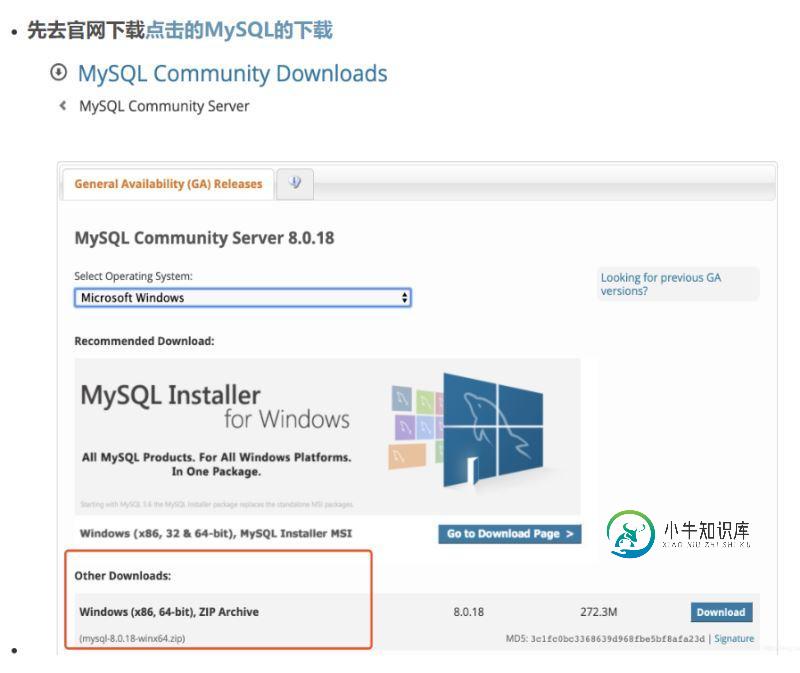
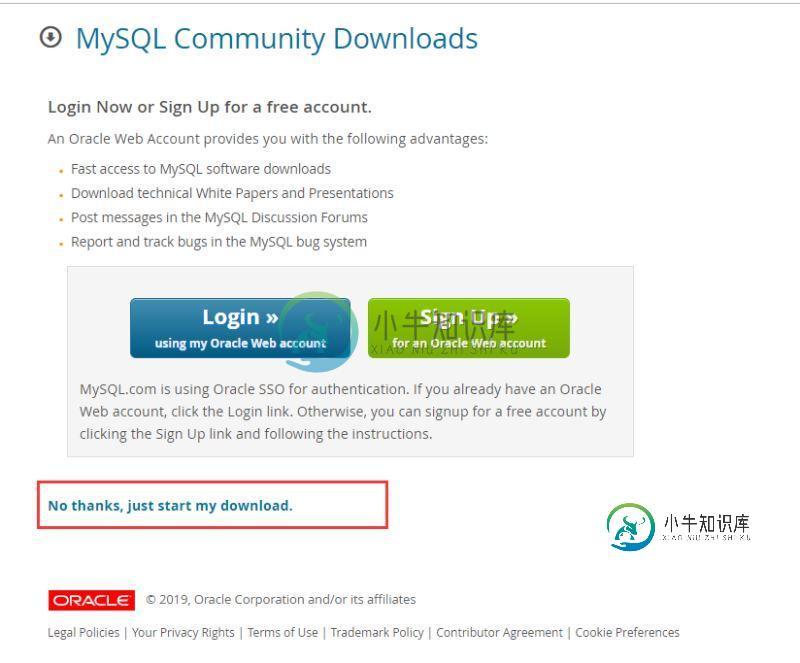
2、下载完后解压到你想要安装MSQ 的文件目录下(如 D:\Mysql)
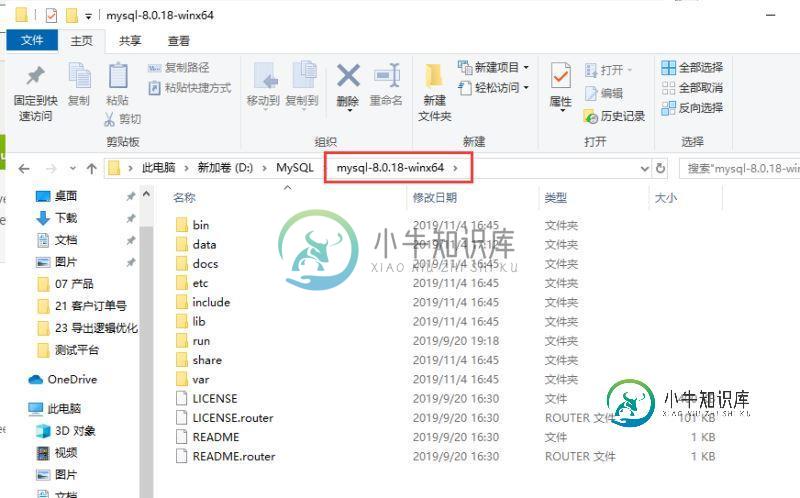
3、管理员命令运行 命令行,进入mysql 安装包的 bin 目录(D:\MySQL\mysql-8.0.18-winx64\bin)
4、执行 命令 mysqld --initialize --console (会自动生成data 文件夹,且生成临时密码,记住临时密码)
5、执行命令mysqld --install (提示 安装成功)
6、执行命令net start mysql (启动 MYSQL 服务,如果启动失败,查询失败原因)
7、mysql 服务启动后,执行命令mysql -u root -p 登录mysql ,输入步骤 4 生成的临时密码,即可登录成功
注:我之前是在网上百度的安装方法,创建了 my.ini 文件安装,失败了很多次,最后没有创建 my.ini 文件安装成功,且每次安装一定要卸载干净之前装的mysql,并且重启电脑,再按照我的步骤安装即可成功
总结
以上所述是小编给大家介绍的win10 安装mysql 8.0.18-winx64的步骤详解,希望对大家有所帮助,如果大家有任何疑问请给我留言,小编会及时回复大家的。在此也非常感谢大家对小牛知识库网站的支持!
如果你觉得本文对你有帮助,欢迎转载,烦请注明出处,谢谢!
-
本文向大家介绍mysql8.0.18下安装winx64的详细教程(图文详解),包括了mysql8.0.18下安装winx64的详细教程(图文详解)的使用技巧和注意事项,需要的朋友参考一下 到网站 https://dev.mysql.com/downloads/mysql/ 下载MySQL数据库 解压后进入目录 D:\Program Files\mysql-8.0.18 创建my.ini文件 注意:
-
本文向大家介绍win10 + anaconda3 + python3.6 安装tensorflow + keras的步骤详解,包括了win10 + anaconda3 + python3.6 安装tensorflow + keras的步骤详解的使用技巧和注意事项,需要的朋友参考一下 初入深度学习,就遇到了困难,一直安装不了tensorflow和keras库!!!真是让人着急!!!在经过无数次尝试,
-
本文向大家介绍Win10+GPU版Pytorch1.1安装的安装步骤,包括了Win10+GPU版Pytorch1.1安装的安装步骤的使用技巧和注意事项,需要的朋友参考一下 安装cuda 更新nvidia驱动 打开GeForce Game Ready Driver或在GeForce Experience中下载符合自己gpu的程序。 选择cuda 打开nvidia控制面板 点击帮助、点击系统信息、在点
-
本文向大家介绍mysql 8.0.11 安装步骤详解,包括了mysql 8.0.11 安装步骤详解的使用技巧和注意事项,需要的朋友参考一下 本文为大家分享了mysql 8.0.11 安装步骤,供大家参考,具体内容如下 第一步:下载安装包 MYSQL官方下载地址:官方下载 这里第一项是在线安装,第二项是离线包安装,我选择的是第二项(不用管你电脑是多少位的操作系统),因为: Note: MySQL
-
本文向大家介绍Ubuntu16.04安装python3.6.5步骤详解,包括了Ubuntu16.04安装python3.6.5步骤详解的使用技巧和注意事项,需要的朋友参考一下 下载python3.6.5安装包 1. 上传安装包。打开终端,利用命令cd 进入文件所在文件夹里 2. 解压文件 tar xfzPython-3.6.5.tgz 注意:这里使用xfz命令,而不建议使用-xvzf命令,
-
本文向大家介绍安装易语言步骤详解,包括了安装易语言步骤详解的使用技巧和注意事项,需要的朋友参考一下 易语言是中文编程,英文不好的比较喜欢,怎么安装呢?其实不复杂,只要跟着我的步骤一步步来就能正确安装好 点开易语言安装包 点下一步 仔细阅读协议,我接受协议,点下一步 阅读信息,点下一步 设置安装目录,最好不要C盘 勾选你喜欢的,点下一步 后面步骤雷同,直到出现这个界面就ok了等一会儿就安装好了

